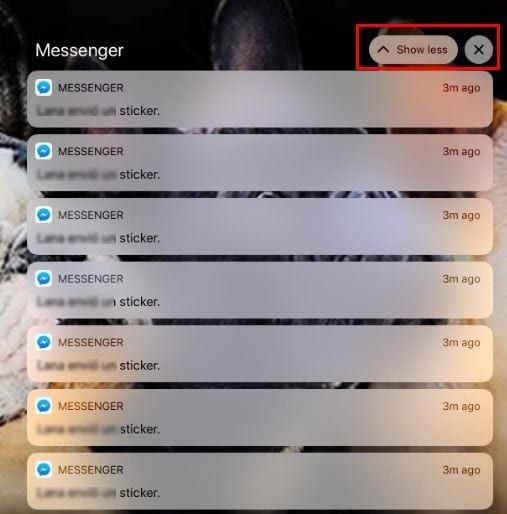iOS 12 viene con algunos cambios beneficiosos y una de las muchas cosas que puede hacer es administrar sus notificaciones. Lo que es aún mejor es que los pasos a seguir son adecuados para principiantes y se pueden deshacer fácilmente si alguna vez cambia de opinión en la carretera.
Con las opciones de notificación que ofrece iOS 12, finalmente puede tener sus notificaciones de la manera que desee. Serán más fáciles de leer y no ocuparán demasiado espacio en la pantalla. Los siguientes cambios de notificación solo se pueden encontrar en iOS 12 y son más fáciles de administrar que antes.
Cómo administrar varias notificaciones desde la misma aplicación
En algún momento, sin duda, tuvo que lidiar con la recepción de varias notificaciones, con iOS 12 puede agrupar sus notificaciones. Incluso puede descartarlos a todos desde la pantalla de bloqueo tocando la notificación superior, seguida de la X en la parte superior derecha.
Cómo recibir notificaciones en silencio
Hay notificaciones de las que puede prescindir por un tiempo, pero simplemente no lo dejarán en paz. Existe una forma de que estas notificaciones se envíen directamente al centro de actividades. No tendrá que lidiar con las notificaciones en la pantalla de bloqueo para que descanse.
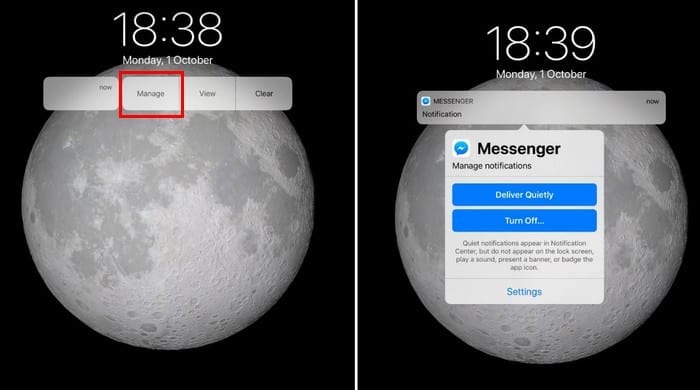
Puede hacer esto deslizando la notificación hacia la izquierda y presionando el botón Administrar. Se le pedirá su contraseña y la opción Entregar silenciosamente estará en la parte superior. Justo debajo de esta opción está la opción Turn impar, esto solo desactivará las notificaciones solo para esa aplicación.
Cómo utilizar la agrupación de notificaciones
Con la agrupación de notificaciones, puede agrupar todas las notificaciones de una sola aplicación. Vaya a Configuración> Notificaciones> Aplicación cuyas notificaciones desea cambiar> Agrupación de notificaciones.
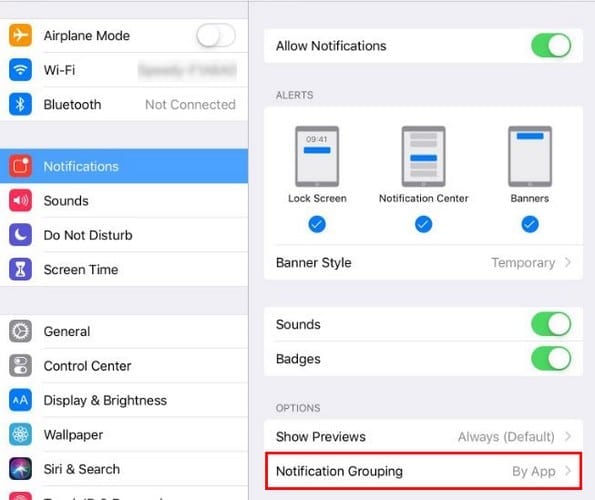
La configuración se establecerá en automático, lo que hace esta opción es que agrupa las notificaciones de la misma aplicación (Mensajes, por ejemplo) pero no las divide por persona. Si elige Por aplicación, sus notificaciones no se ordenarán sino que se agruparán.
Si desactiva esta función, todas sus notificaciones se distribuirán como en iOS 11. Siempre que esté aquí, también puede evitar que su dispositivo iOS muestre información de notificación. Toque Mostrar vistas previas, seguido de Nunca (predeterminado).
Si desea deshabilitar o habilitar insignias o sonidos para aplicaciones, deberá hacerlo por aplicación. Como puede ver en la imagen de arriba, también encontrará estas opciones después de seleccionar una aplicación.
Conclusión
iOS 12 viene con algunos cambios muy necesarios y, con suerte, las actualizaciones futuras traerán características aún más interesantes. Sus notificaciones ahora son mejores que nunca, pero sería mejor si pudiera agregar un cambio a varias aplicaciones simultáneamente. Supongo que podemos esperar. ¿Qué funciones de notificación le gustaría que trajera iOS 12?